电脑管家小火箭不见了怎么样办 加速球如何打开
1、首先我们在电脑上双击电脑管家的图标,打开电脑管家主界面后,点击左侧边栏的“电脑加速”菜单项。
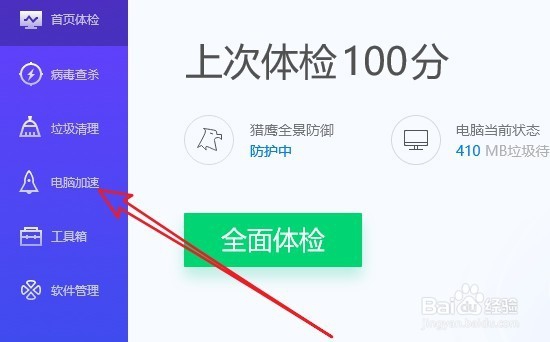
2、接下来在打开的电脑加速页面中,点击“小火箭”已关闭快捷链接。
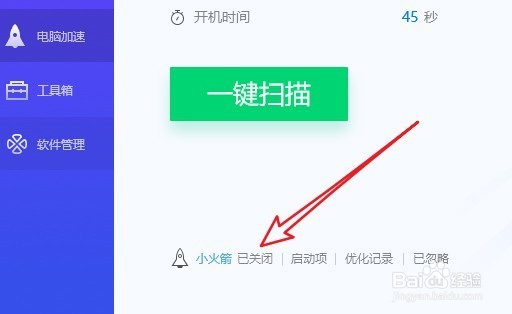
3、这时就会弹出一个确认要开启小火箭的提示,点击“未开启”按钮把其开关设置为开的状态。
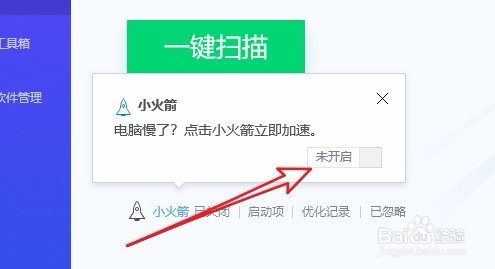
4、这时我们就可以看到电脑管家的小火箭已显示在桌面上了。
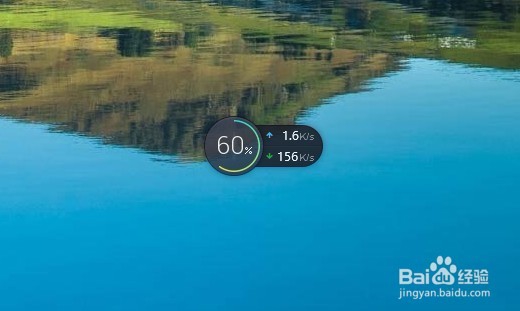
1、我们也可以右键点击Windows10右下角任务栏的电脑管家图标。
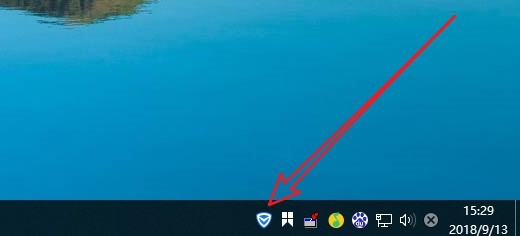
2、然后在弹出的菜单中点击“加速小火箭”后面的开关,把其设置为开的状态就可以了。
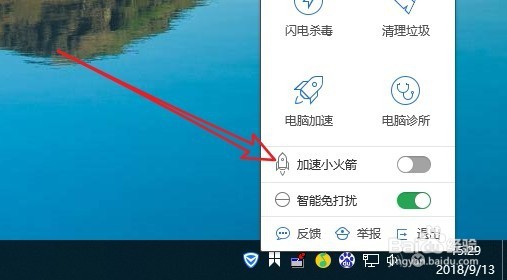
1、有时候我们看不到小火箭的图标,也可能是由于设置为托盘态,隐藏到了任务栏右下角的系统托盘中了
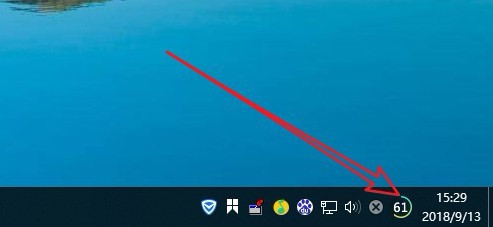
2、我们右键点击桌面右下角的小火箭图标,在弹出菜单中选择“本次退出”下拉按钮。
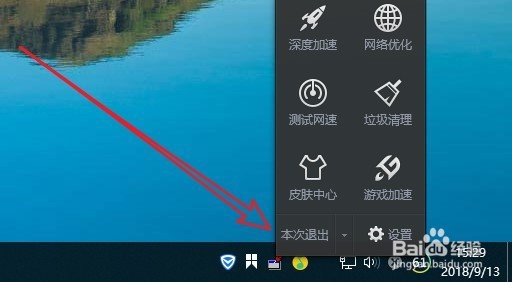
3、接着在弹出的右键菜单中选择“桌面态”菜单项。这样也可以在桌面上看到我们的小火箭图标了。
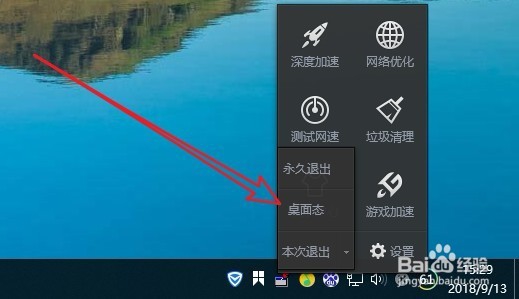
声明:本网站引用、摘录或转载内容仅供网站访问者交流或参考,不代表本站立场,如存在版权或非法内容,请联系站长删除,联系邮箱:site.kefu@qq.com。
阅读量:192
阅读量:51
阅读量:41
阅读量:167
阅读量:161